Как открыть Finder на Mac из терминала (3 шага)
Приложение «Терминал» для Mac — очень мощный инструмент, который может делать многое. Если вы когда-нибудь окажетесь без мыши или просто обнаружите, что это более удобно и предпочитаете делать что-то из Терминала, возможно, вам захочется узнать, как открыть такое приложение, как Finder, из Терминала.
Открыть Finder из терминала очень просто. Для этого вам нужно всего лишь найти путь к приложению Finder, а затем запустить команду открытия. Finder запустится на вашем рабочем столе, и это все, что нужно.
Программы для Windows, мобильные приложения, игры - ВСЁ БЕСПЛАТНО, в нашем закрытом телеграмм канале - Подписывайтесь:)
Меня зовут Эрик, и я ежедневно использую интерфейсы командной строки, такие как Терминал. Выполнение таких задач, как открытие Finder из терминала, — это то, чем я занимаюсь постоянно, и мне бы хотелось поделиться с вами своими знаниями.
Продолжайте читать ниже, если вы хотите узнать, как это сделать.
Запустить Finder из терминала
Я не буду тратить время зря, прежде чем доберусь до этого. Выполните следующие действия, чтобы открыть Finder с помощью приложения Mac Terminal.
Шаг 1: Откройте терминал
Используйте Launchpad или любой другой метод, который вы предпочитаете, для запуска приложения Терминала.
Шаг 2. Узнайте местоположение Finder.app.
Для самых последних систем macOS приложение Finder будет расположено по адресу /System/Library/CoreServices/Finder.app. Если в вашей системе это не так, вам нужно будет найти путь, по которому Finder.app расположен. Вы можете использовать команду ниже.
найти / -name Finder.app 2>/dev/null
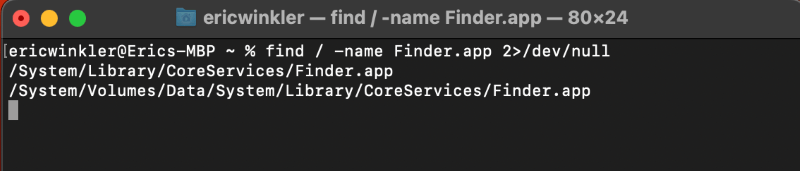
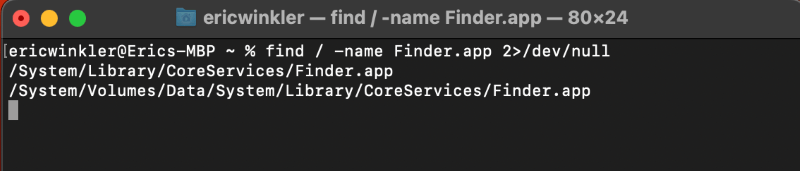
Шаг 3: Откройте приложение
Теперь, когда у вас есть путь к Finder.app, вам нужно использовать команду открытия с этим путем и именем приложения. Просто введите команду, как показано ниже, или введите команду открытия, скопируйте и вставьте путь из команды поиска, использованной выше.
откройте /System/Library/CoreServices/Finder.app
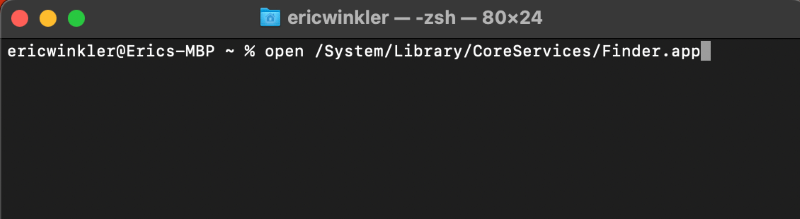
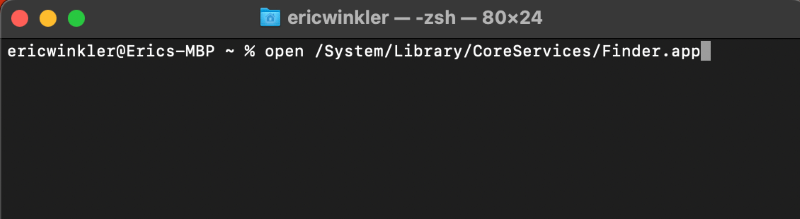
Откроется приложение Finder на рабочем столе.


Часто задаваемые вопросы
Ниже приведены несколько вопросов, которые обычно задают при обсуждении темы открытия Finder на Mac из Терминала.
Могу ли я продолжить использовать Терминал после открытия Finder?
Да, как только Finder будет открыт, Терминал продолжит работать, как и раньше. Вы можете продолжать использовать его для любых других целей, и приложение Finder не повлияет на него.
Закроется ли Finder, если я закрою Терминал?
Нет, после открытия Finder на рабочем столе он останется открытым, пока вы не закроете приложение Finder. Если вы закроете приложение «Терминал», это не повлияет на Finder.
Могу ли я открыть другие приложения с помощью команды open?
Да, вы определенно можете. Если вы нашли путь к другому приложению, просто используйте команду открытия так же, как мы использовали ее выше с Finder. Вы также можете открывать файлы в приложении по умолчанию, используя команду open. Просто введите open, путь и имя файла, и он будет открыт любым приложением, которое обычно его открывает.
Заключение
Открытие Finder на Mac из Терминала — относительно простая задача, которую может выполнить практически каждый. Самая сложная часть — найти путь к Finder.app, если он еще не находится в стандартном месте, показанном выше. Если у вас есть путь, остается просто подключить его к команде open.
Если у вас есть какие-либо вопросы или комментарии по поводу открытия Finder из терминала, дайте мне знать. Я хотел бы услышать ваше мнение!
Программы для Windows, мобильные приложения, игры - ВСЁ БЕСПЛАТНО, в нашем закрытом телеграмм канале - Подписывайтесь:)





